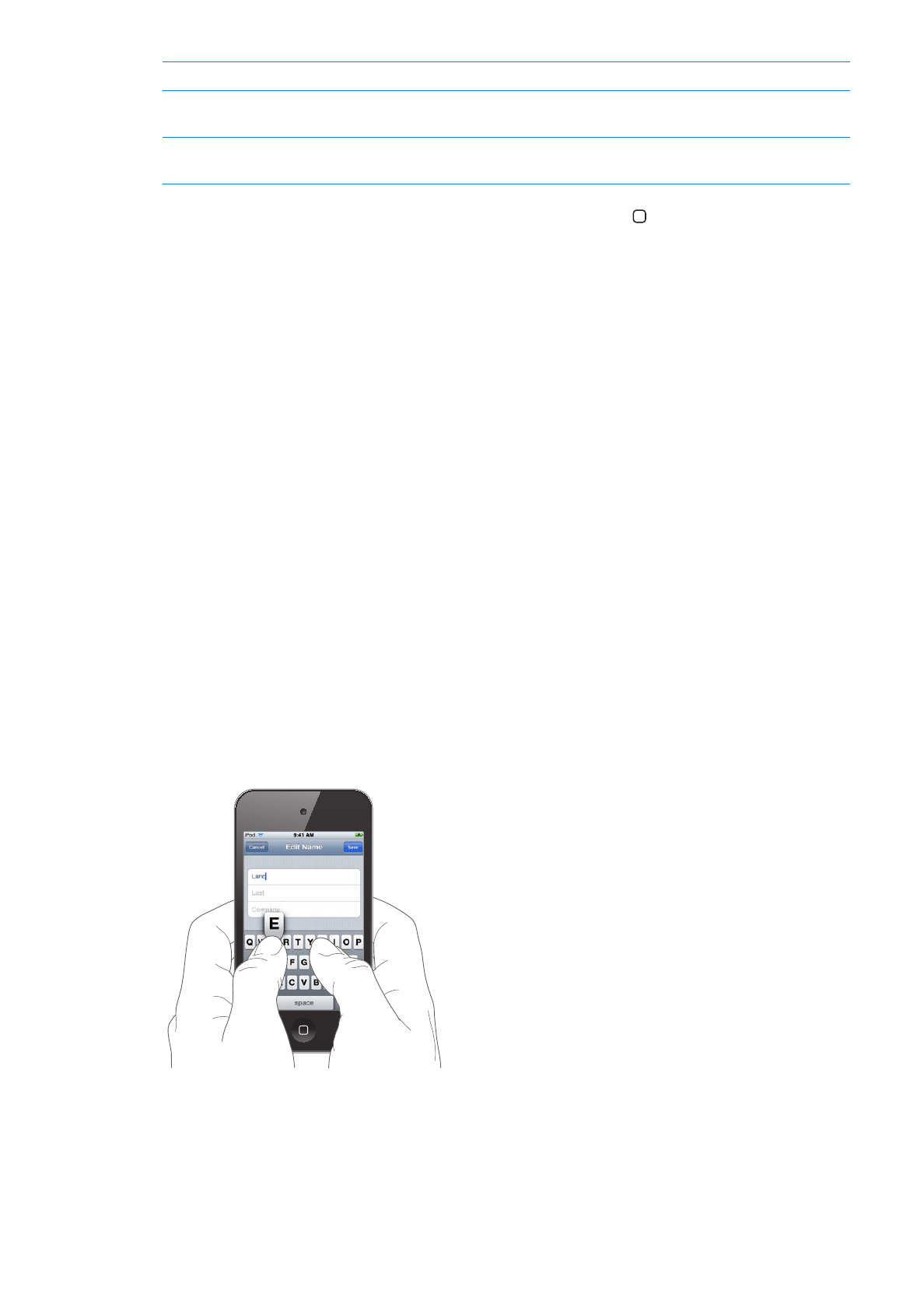
Tangenttryckning
Skärmtangentbordet visas när du behöver skriva in text.
Skriva text
Skärmtangentbordet visas när du trycker på ett område där du behöver skriva in text.
Tangentbordet rättar stavfel, förutser vad du tänker skriva och lär sig medan du använder det.
Beroende på vilket program du använder kan det intelligenta tangentbordet föreslå rättelser
medan du skriver.
Så här skriver du text: Tryck på ett textfält så att tangentbordet visas på skärmen. Tryck sedan på
tangenterna på tangentbordet. Om du trycker på fel tangent kan du dra fingret till rätt tangent
innan du lyfter på fingret.
24
Kapitel 3
Grunderna
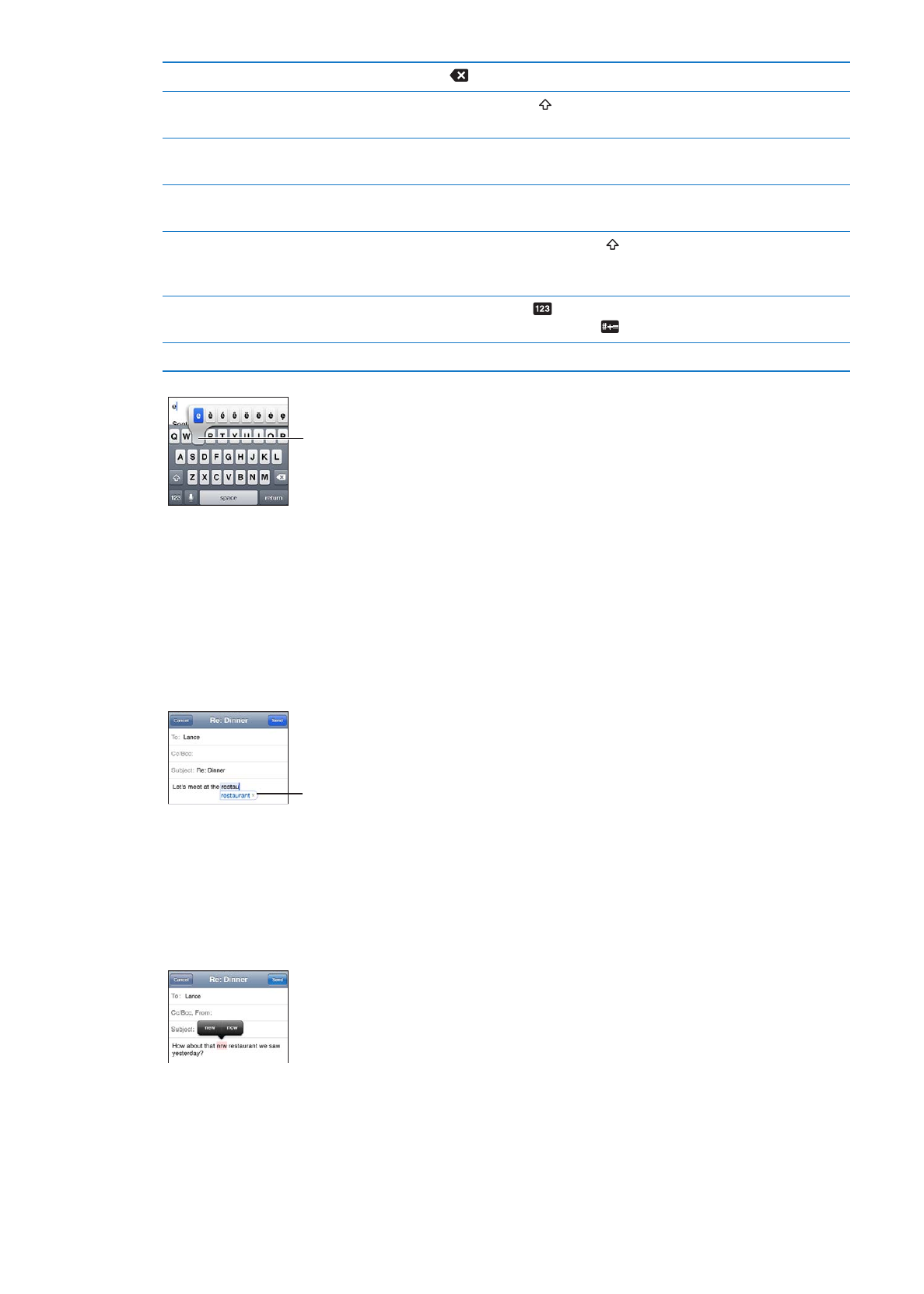
Ta bort det senast skrivna tecknet
Tryck på
.
Skriva en versal
Tryck på skifttangenten innan du trycker på en bokstav. Du kan även
hålla ett finger på skifttangenten och sedan dra till en bokstav.
Snabbt skriva en punkt följt av
mellanslag
Tryck två gånger på mellanslagstangenten. Du kan avaktivera den här
funktionen under Inställningar > Allmänt > Tangentbord.
Använd automatisk korrigering till
att föra in ”’ll”
Skriv ”lll”. Om du exempelvis skriver ”youlll” ändras det till ”you’ll”.
Skriva enbart versaler
Tryck på skifttangenten två gånger . Tryck på skifttangenten igen
så stängs skiftlåset av. Du kan avaktivera den här funktionen under
Inställningar > Allmänt > Tangentbord.
Skriva siffror, skiljetecken och
symboler
Tryck på sifferknappen
. Du kan visa fler skiljetecken och andra symboler
om du trycker på symbolknappen
.
Ange alternativ för att skriva
Öppna Inställningar > Allmänt > Tangentbord.
Skriv ett alternativt tecken genom
att hålla ned en knapp och välj en
variant genom att dra med fingret.
Automatisk korrigering och rättstavning
För många språk korrigerar iPod touch automatiskt felstavningar eller så får du förslag medan du
skriver. När iPod touch föreslår ett ord kan du acceptera förslaget utan att avbryta skrivandet.
Du hittar en lista över språk som stöds på www.apple.com/se/ipodtouch/specs.html.
iPod touch använder den aktiva ordlistan till att föreslå rättningar eller fylla i hela ordet när du
skriver. Du behöver inte sluta skriva när du vill acceptera ett föreslaget ord.
Föreslaget ord
Godkänn förslaget: Skriv ett mellanslag eller ett skiljetecken, eller tryck på returtangenten.
Avvisa förslaget: Fortsätt att skriva det önskade ordet och tryck sedan på ”x”.
Varje gång du avvisar ett förslag för ett visst ord blir det mer troligt att iPod touch accepterar
ordet nästa gång.
iPod touch stryker även under ord som du skriver och som kan vara felstavade.
25
Kapitel 3
Grunderna
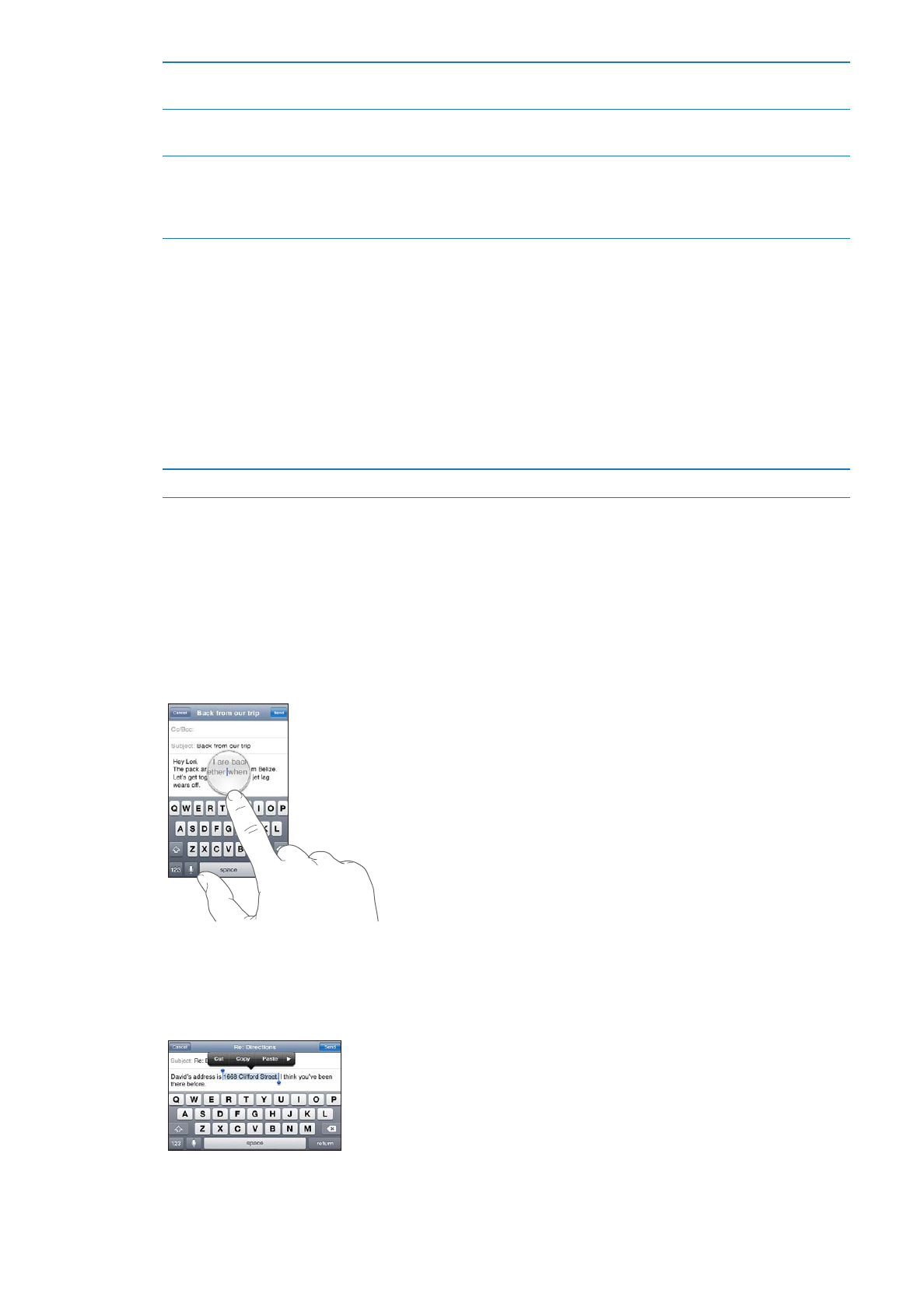
Rätta ett felstavat ord med hjälp av
stavningskontrollen
Tryck på det understrukna ordet och tryck sedan på ett av förslagen. Om
inget av förslagen är korrekt skriver du ordet på nytt.
Slå på eller av automatisk
korrigering och stavningskontroll
Öppna Inställningar > Allmänt > Tangentbord.
Lägga till ett ord i ordlistan
Öppna Inställningar > Allmänt > Tangentbord. Tryck på Lägg till nytt
kortkommando. Ange ordet i fältet Fras, men lämna fältet Kortkommando
tomt. På så sätt läggs ordet till i din personliga ordlista och det markeras
inte som felstavat när du skriver det.
Kortkommandon och din personliga ordlista
Med kortkommandon kan du skriva några få tecken i stället för ett långt ord eller en fras. Den
utökade texten visas när du skriver kortkommandot. Till exempel utökas kortkommandot ”mvh”
till ”Med vänlig hälsning,”.
Så här skapar du ett kortkommando: Öppna Inställningar > Allmänt > Tangentbord, och tryck på
Lägg till nytt kortkommando.
Så här lägger du till ett ord i den personliga ordlistan så att iPod touch inte försöker korrigera
eller ersätta det: Skapa ett kortkommando men lämna fältet Kortkommando tomt.
Redigera ett kortkommando
Tryck på kortkommandot i tangentbordsinställningarna.
Redigera text
Det är enkelt att ändra i text som du skriver in. Ett förstoringsglas på skärmen hjälper dig att
placera insättningspunkten på rätt position. Genom att dra i handtagen på den markerade texten
kan du markera mer eller mindre text. Du kan också klippa ut, kopiera och klistra in text och bilder
inom program och mellan program.
Så här placerar du in insättningspunkten: Tryck med fingret tills förstoringsglaset visas och dra
sedan insättningspunkten dit du vill ha den.
Så här markerar du text: Tryck på insättningspunkten så att knapparna Markera och Allt visas.
Du kan också markera ett ord genom att dubbeltrycka. Dra i handtagen för att markera mer eller
mindre text. I skrivskyddade dokument, exempelvis webbsidor, mottagna brev eller SMS, trycker
du och håller för att markera ett ord.
26
Kapitel 3
Grunderna
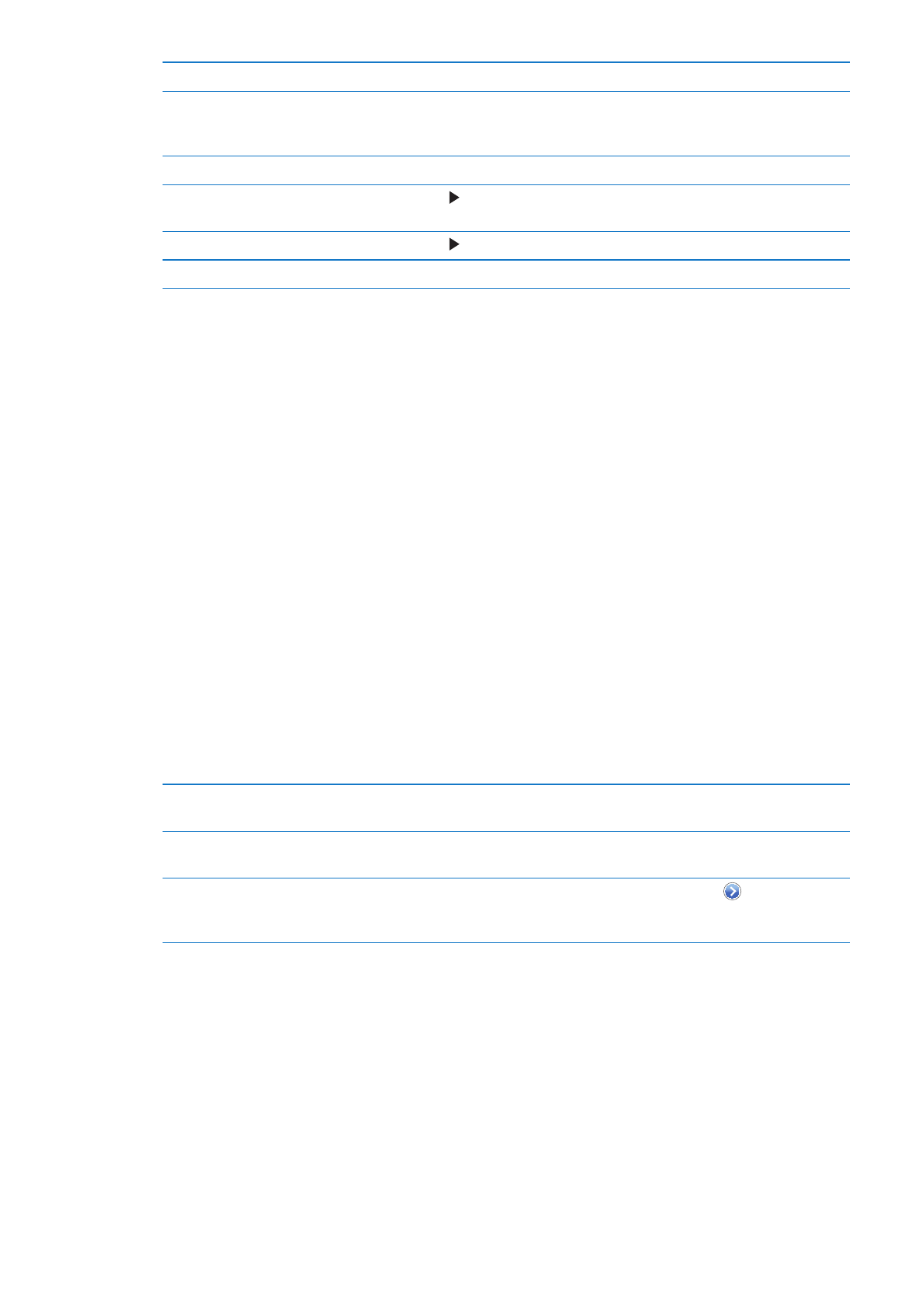
Klipp ut eller kopiera text
Markera text och tryck sedan på Klipp ut eller Kopiera.
Klistra in text
Tryck på insättningspunkten och tryck på Klistra in. Den senaste texten du
klippte ut eller kopierade matas in. Du kan också markera texten och trycka
på Klistra in om du vill ersätta texten.
Ångra den senaste redigeringen
Skaka på iPod touch och tryck på Ångra.
Gör texten till fetstil, kursiv eller
understruken
Tryck på och tryck sedan på B/I/U. (Inte alltid tillgänglig.)
Slå upp ett ords betydelse
Tryck på och sedan på Definiera. (Inte alltid tillgänglig.)
Få förslag på alternativa ord
Tryck på Föreslå och tryck sedan på ett av orden. (Inte alltid tillgänglig.)
Ändra tangentbordslayouten
I Inställningar väljer du tangentbordslayouter för virtuella och fysiska tangentbord. De tillgängliga
layouterna beror på tangentbordsspråket.
Så här väljer du en tangentbordslayout: Öppna Inställningar > Allmänt > Tangentbord >
Internationella tangentbord. Markera ett tangentbord och välj en layout.
För varje språk kan du välja olika layouter för skärmtangentbordet och för eventuella externa
tangentbord. Det virtuella tangentbordets layout bestämmer layouten för tangentbordet på
iPod touch-skärmen. Det fysiska tangentbordets layout bestämmer layouten på det Apple Wireless
Keyboard du har anslutit till iPod touch.
Använda ett Apple Wireless Keyboard
Du kan även använda ett Apple Wireless Keyboard (säljs separat, fungerar med tredje
generationens iPod touch eller senare) till att skriva på iPod touch. Apple Wireless Keyboard
ansluts via Bluetooth, så du måste parkoppla tangentbordet med iPod touch. Se ”Parkoppla en
Bluetooth-enhet med iPod touch” på sidan 32.
När tangentbordet är parkopplat med iPod touch ansluts det så fort det befinner sig inom
räckvidden (upp till 10 m). Du märker att tangentbordet är anslutet om skärmtangentbordet inte
visas när du ställer dig i ett textfält. Du kan spara på batteriet genom ta bort parkopplingen när
du inte använder tangentbordet.
Växla språk när du använder ett
fysiskt tangentbord
Håll ner kommandotangenten och tryck på mellanslag, så visas en lista över
tillgängliga språk. Tryck på mellanslag igen om du vill välja ett annat språk.
Koppla loss ett trådlöst
tangentbord från iPod touch
Håll strömbrytaren på tangentbordet intryckt tills den gröna lampan släcks.
iPod touch kopplar bort tangentbordet när det är utanför räckvidden.
Ta bort parkopplingen för
ett trådlöst tangentbord från
iPod touch
I Inställningar väljer du Allmänt > Bluetooth, trycker på
bredvid
enhetens namn och trycker sedan på ”Glöm den här enheten”.
Du kan välja olika layouter för ett trådlöst tangentbord. Se Bilaga A, ”Utländska tangentbord,” på
sidan 139 och ”Ändra tangentbordslayouten” på sidan 27.